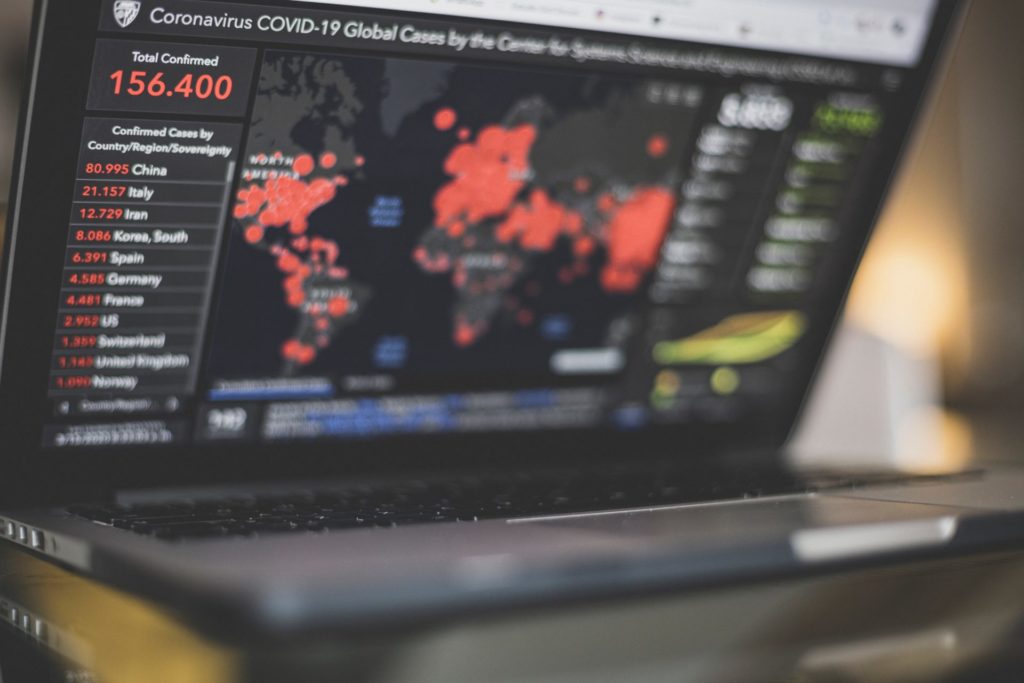お役立ち情報
セキュリティソフトはWindows Defenderだけで大丈夫?安全性は?
良かったら”♥”を押してね!

Windowsを利用している場合、標準のセキュリティソフトとして「Microsoft Defender(旧:Windows Defender)」が入っています。
「パソコンのセキュリティ対策は、 標準で入っているDefenderだけで大丈夫?」と疑問に思う方も多いかと思いますので、今回は「Microsoft Defender(旧:Windows Defender)」の特徴や、メリット、デメリット、注意点などを分かりやすくまとめていきます。
昨今、ランサムウェアなどのサイバー攻撃による被害も深刻化しておりますので、有料のセキュリティソフトを導入すべきか悩んでいる方はぜひ参考にしてみてくださいね。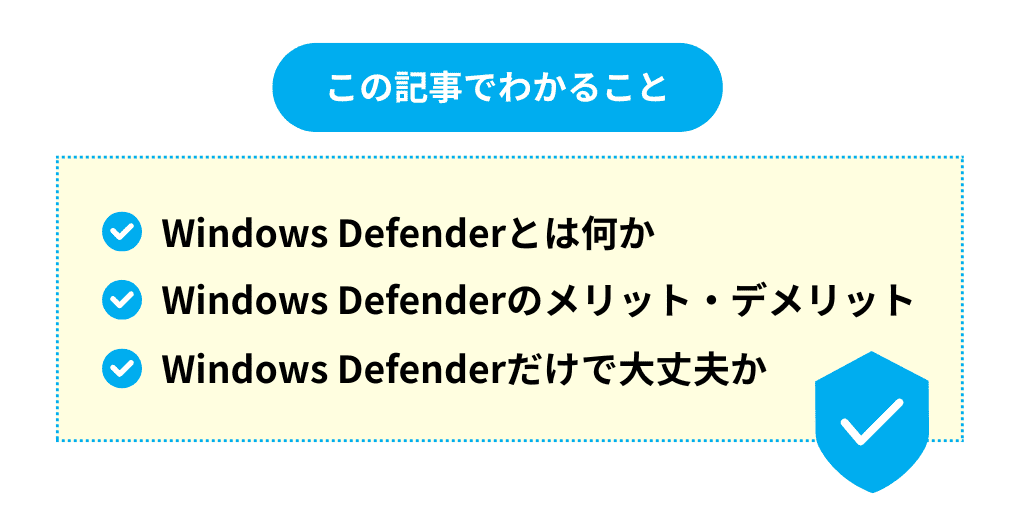
※本記事は2023年8月14日に公開した内容を、最新の情報にアップデートし公開しております。
目次
Microsoft Defenderとは
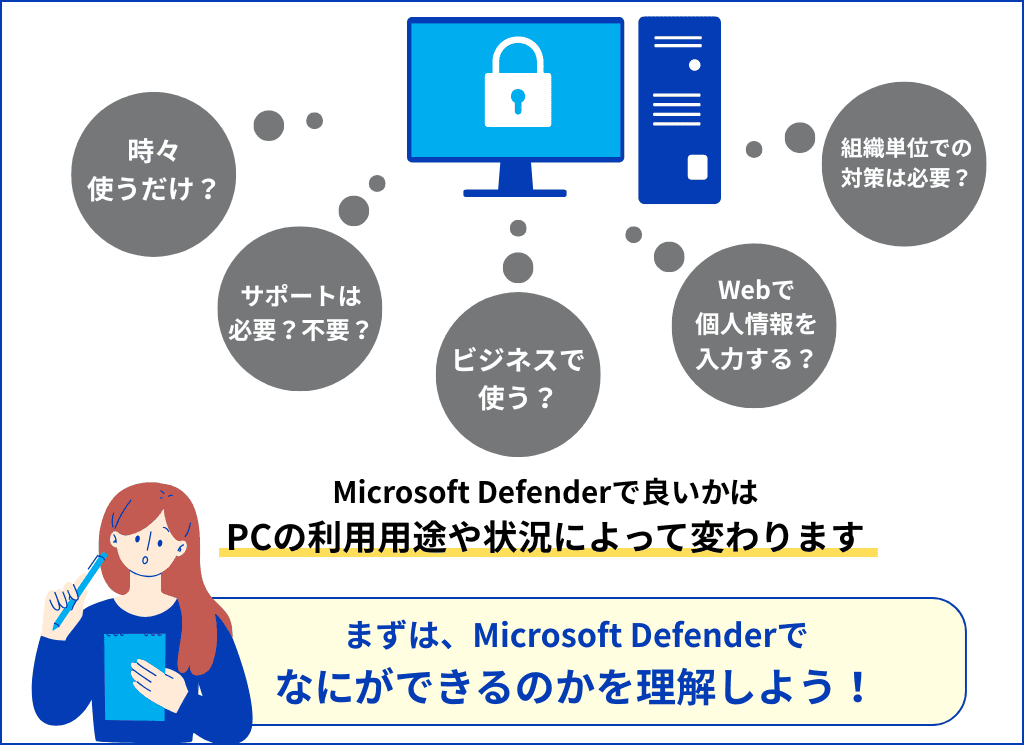
Microsoft Defender(マイクロソフト ディフェンダー)とは、Windows8以降のOSに標準で搭載されているセキュリティソフトです。リアルタイムで、ウイルスや悪意のあるマルウェアなどからPCを保護することができ、基本的な機能は無料で利用可能となっています。
もともとは「Windows Defender(ウィンドウズ ディフェンダー)」という名称でしたが、2019年にMac版を公開したことを受けて、翌年の2020年に「Microsoft Defender」へと名称変更されました。 しかし、長年親しまれていた「Windows Defender」という呼称を利用するユーザーはまだまだ多いようです。
※本記事ではこれ以降、正式名称である「Microsoft Defender」と呼ばせていただきますね。
そしておそらく多くの方が気になっている、「標準で搭載されたMicrosoft Defenderだけでセキュリティ対策は大丈夫なの?」という問いに対する結論は、「PCの利用用途・利用状況による」になります。
とくに、ビジネスで利用する場合や、個人利用であっても金融取引やネットショッピングなどの重要な個人情報を取り扱う場合には慎重に検討する必要があります。
そのため、ご自身の利用用途や利用状況が「Microsoft Defender」だけで大丈夫なのか、有料版のセキュリティソフトを導入すべきなのかを判断するために、まずはMicrosoft Defenderで何ができるのかを知っておくことが大切です。
次から詳しく見ていきましょう。
Microsoft Defender 設定画面の開き方
実際にMicrosoft Defenderを見ながら確認していく方がイメージしやすいと思うので、まずはMicrosoft Defenderの開き方を説明します。ぜひお手元のPCでお試しください。
※なお、下記のスクリーンショットはWindows 11 home 版です。バージョンにより、項目名など多少の差異がありますが、メニューの項目名は似たような名前になっていると思います。
設定画面を開く手順
「設定のアプリ→プライバシーとセキュリティ→Windowsセキュリティ」の順に進んでいくと、各種の設定を確認することができます。
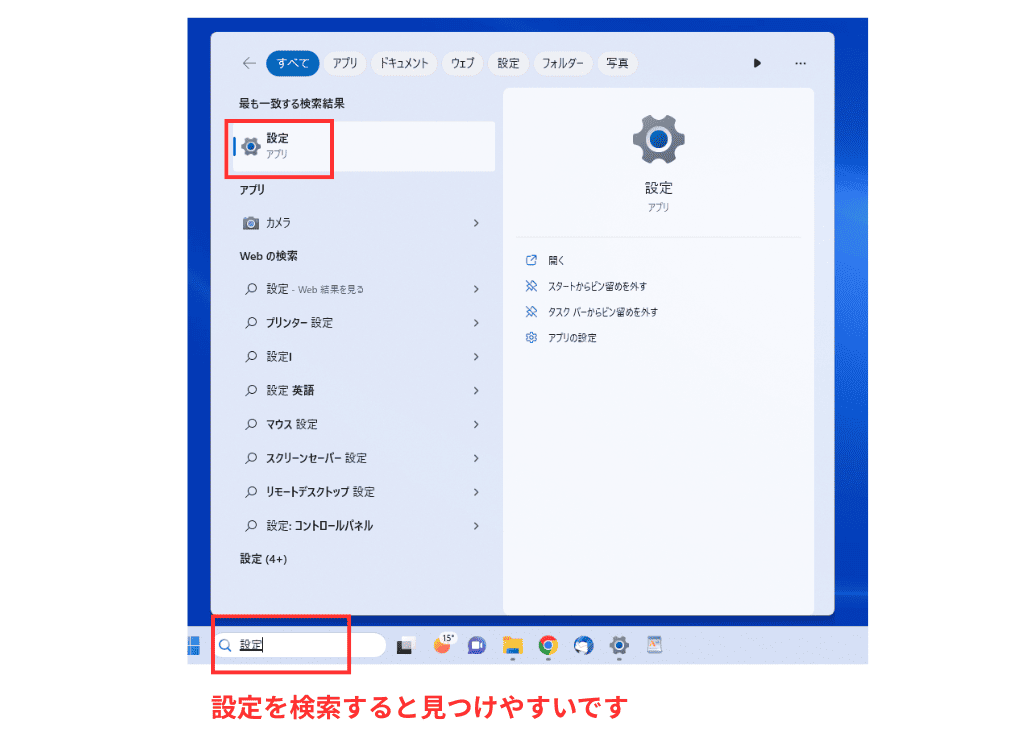
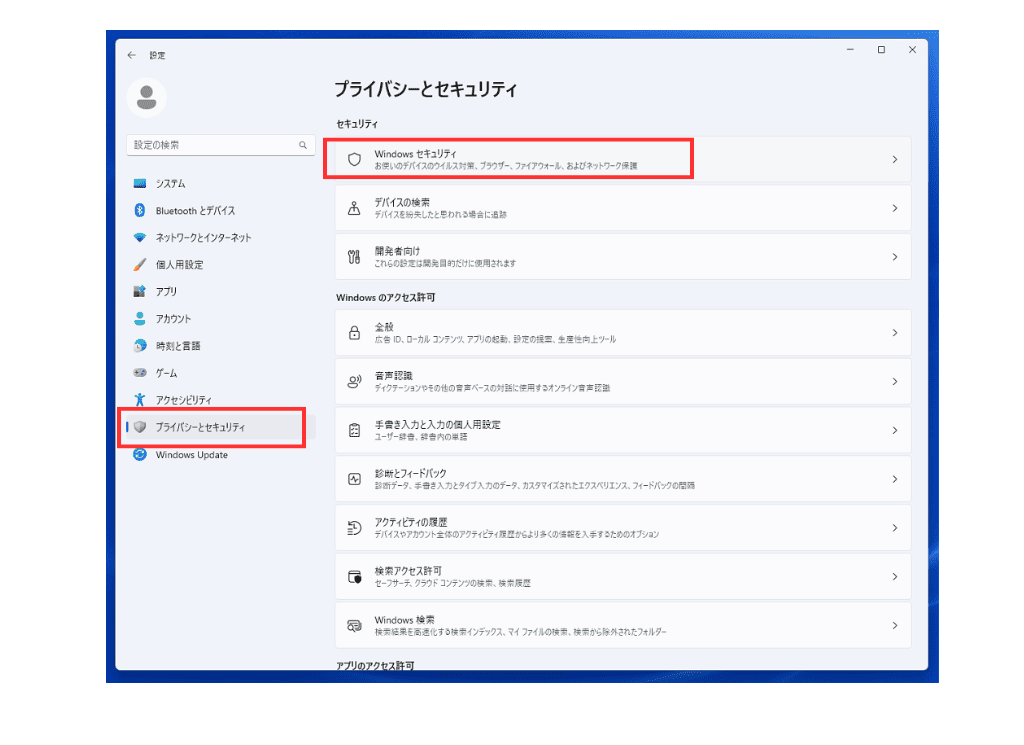
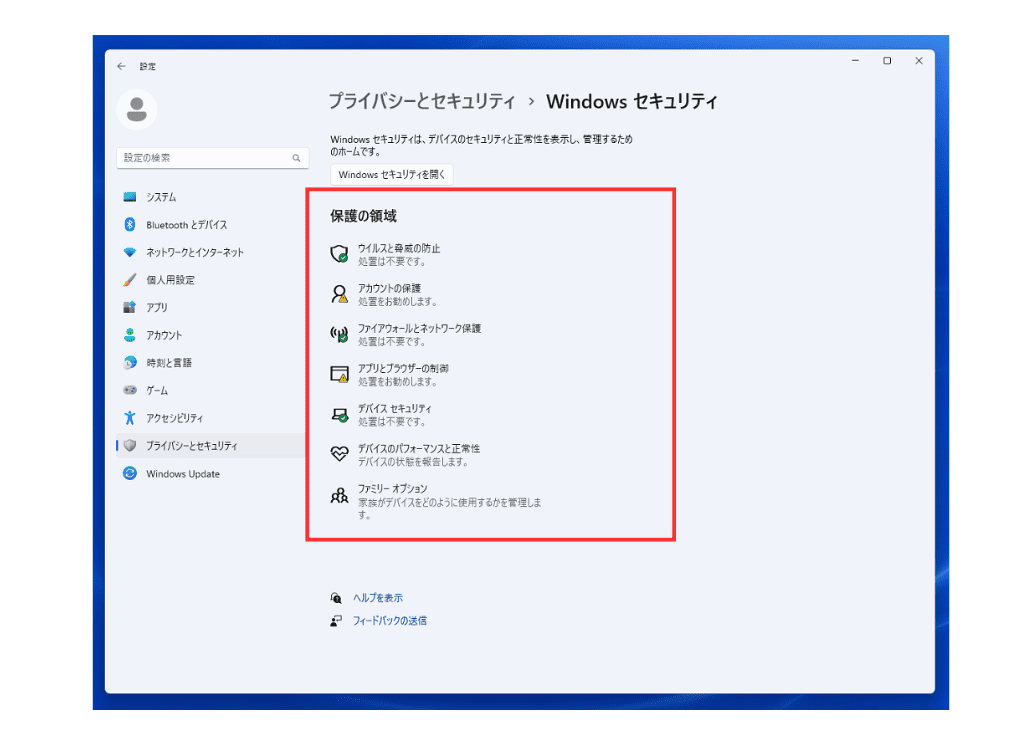
Microsoft Defenderが有効になっているかの確認方法
設定画面内の、「ウイルスと脅威の防止の設定」の項目で「操作は不要です」といった表示がされていれば、Microsoft Defenderが有効になっています。(こちらの表示もバージョンによって多少の差異がございます。)
※もし別のセキュリティソフトを利用している場合は、そのソフト名が有効になっている旨が表示されます。
その他、「リアルタイム保護」の項目がオンになっているかも確認しておくと安心です。
***
各種設定を見てみると様々な項目がありますが、初期設定のままの場合はオフになっている項目も多いです。
ご自身のPCがどういう設定になっているのか確認してみましょう。各項目の役割は次の「3. Microsoft Defenderの性能」で解説してきます。
Microsoft Defenderの性能
Windowsに標準搭載されているMicrosoft Defenderは無料で利用できますが、どのようなセキュリティ対策機能が備わっているのでしょうか。
ここからは、Windows Defenderでできることについてまとめていきます。
先ほどご説明した手順で設定画面を開くと下記の項目が表示されますが、それぞれの項目の役割を表にしてみました。セキュリティ対策が初心者の方でもイメージしやすいように簡単な言葉で説明していますので、ぜひチェックしてみてください。
Windows セキュリティ 項目ごとの役割
| ウイルスと脅威の防止 | PC内部の監視役。定期的にスキャンを実行し、マルウェア検出した場合は隔離・削除をおこなう。 |
|---|---|
| アカウントの保護 | Microsoftアカウントの保護を担当。具体的には、Windows Helloを活用した顔認証やPINで不正アクセスのリスクを軽減する。 |
| ファイアウォールと ネットワーク保護 |
外部通信・接続の監視役。外からの不正アクセスを検知するためにネットワークを監視し、不正を検知した場合は通信をブロックし防御する。 |
| アプリとブラウザー コントロール | Webブラウザやアプリの監視役。Webサイトそのものや、ダウンロードしたファイルやアプリに危険性がないかどうかをチェックし、不審な動きがあればブロックする。 |
| デバイスセキュリティ | PCを動かすために必要なハードウェアの保護を担当。たとえば、オフライン状態でUSBなどを経由してウイルスに感染してしまった場合、PCが立ち上がる前に「不正な起動」を検知して分離するなど、不正アクセスや攻撃を未然に防ぐ。 |
| デバイスのパフォーマンスと正常性 | PCが健康かどうかをチェックする。 |
| ファミリーオプション | 子供のオンラインアクティビティの管理や、家庭内でのデバイスの追跡が可能 |
このように、Microsoft Defenderは無料で使える標準のセキュリティソフトでありながらも、
- PC内部の保護
- PC外部からのアクセス保護
- ダウンロードしたファイルやアプリの監視
- PC起動前の保護(ハードウェアレベルの保護)
といったセキュリティ機能を搭載しており、個人でやるべきセキュリティ対策に最低限必要な項目がカバーされています。
セキュリティレベルの参考までに、外部の調査機関の調査結果にも触れておきますね。AV-Comparativesというオーストラリアにある組織の調査によると、Microsoft Defenderも他のセキュリティソフトと同等レベルの高度なブロック数値を示しています。(下記リンク内に表示されたグラフの黒:ブロックした数値を参照)
AV-Comparatives 消費者テストチャート
https://www.av-comparatives.org/comparison/
参照日:2025年5月5日
※AV-Comparativesは、セキュリティソフトを世界中のテスターと連携し統計を取っている、世界的にも有名な組織です。
Microsoft Defenderのメリット
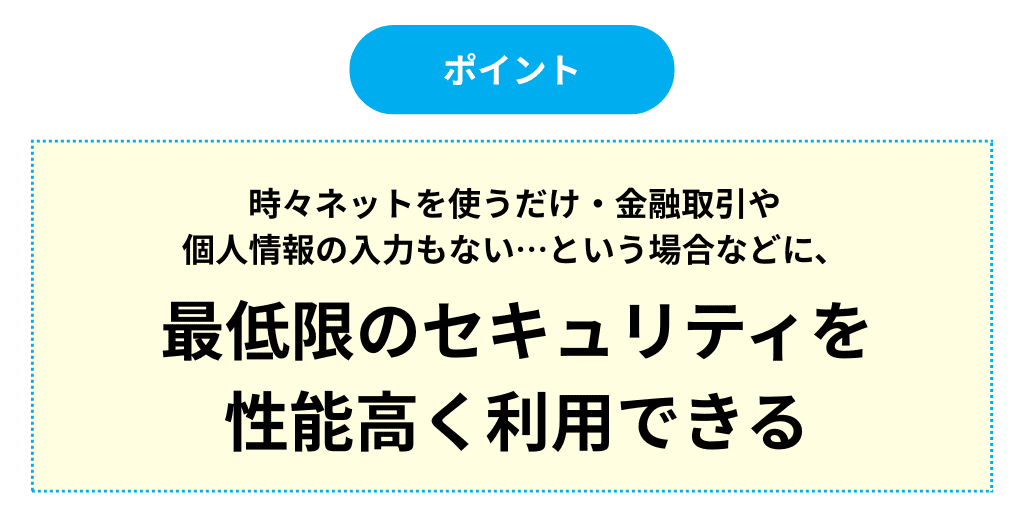
それではMicrosoft Defenderを利用する場合、具体的にはどういったメリットがあるのでしょうか。詳しく見ていきましょう。
■無料で利用でき、使い勝手も良い
■個人用PCのセキュリティ対策としては高性能
■PCに負担をかけにくく、トラブルも少ない
それぞれ順番に解説していきます。
無料で利用でき、使い勝手も良い
繰り返しになりますが、Microsoft Defenderは標準ソフトなので追加コストをかけずに無料で利用できます。
この点が、もっともメリットに感じる部分かなと思います。
また、自分自身でインストールしなくても最初から搭載されているので、手間をかけずに利用できます。さらに、セキュリティ項目も非常にシンプルで分かりやすく、どの項目が何の役割を担っているのかが分かれば誰でも手軽に操作・運用できる点もメリットです。
個人用PCのセキュリティ対策としては高性能
Microsoft Defenderは個人でPCを利用する場合に最低限押さえておくべきセキュリティ項目が網羅されており、それぞれの機能の性能も高いと評価されています。
もちろん完璧とは言えませんが、それはどんなセキュリティソフトにも言えることです。
Microsoft Defenderは、高性能かつ無料で利用できるため「まず手始めに、セキュリティについて理解しながら使いたい」という場合に選択しやすい点もメリットでしょう。
PCに負担をかけにくく、トラブルも少ない
Microsoft DefenderはWindowsに最初から組み込まれているため、PCへの負担が少なく、アップデート時のトラブルも起こりにくいと言われています。
通常、セキュリティソフトはPCに異常がないかをチェックするためにリアルタイムで動いています。直接アプリケーションを操作していなくても常にバックグラウンドで動いているためCPUやメモリを消費してしまい、PCが重くなったり、他のアプリの動きが悪くなったり・・・とパフォーマンスに影響が出る場合があります。
その点、Microsoft DefenderはWindows OSに組み込まれることを想定して設計された純正アプリであるため互換性が高く、CPUやメモリへの負担も最小限になるように最適化されています。
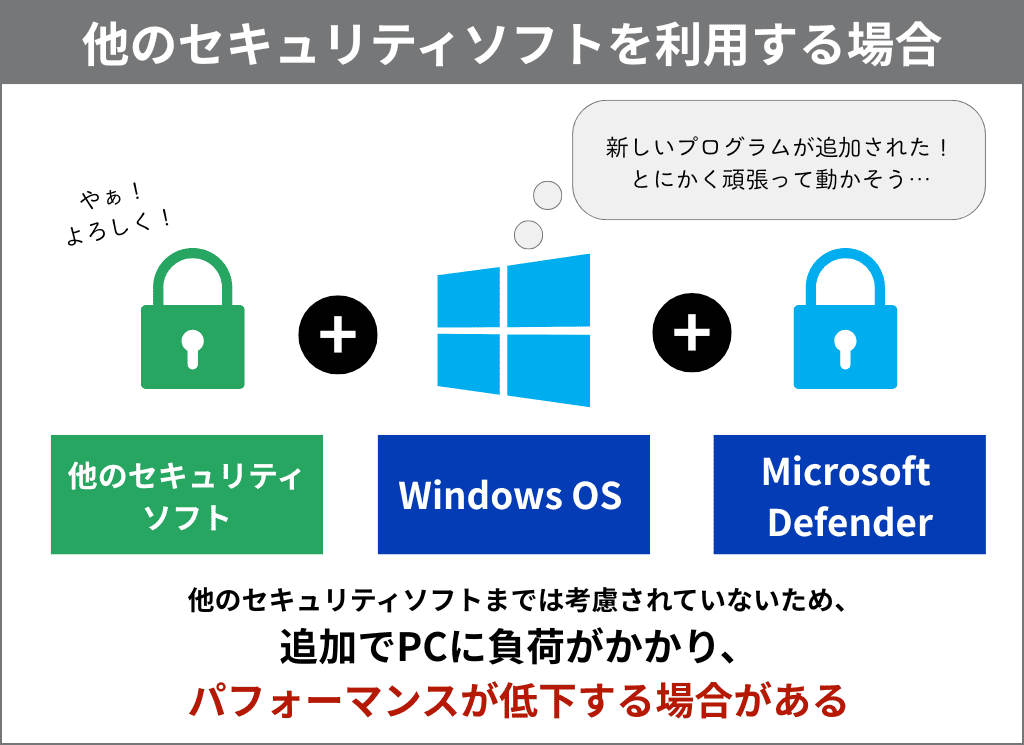
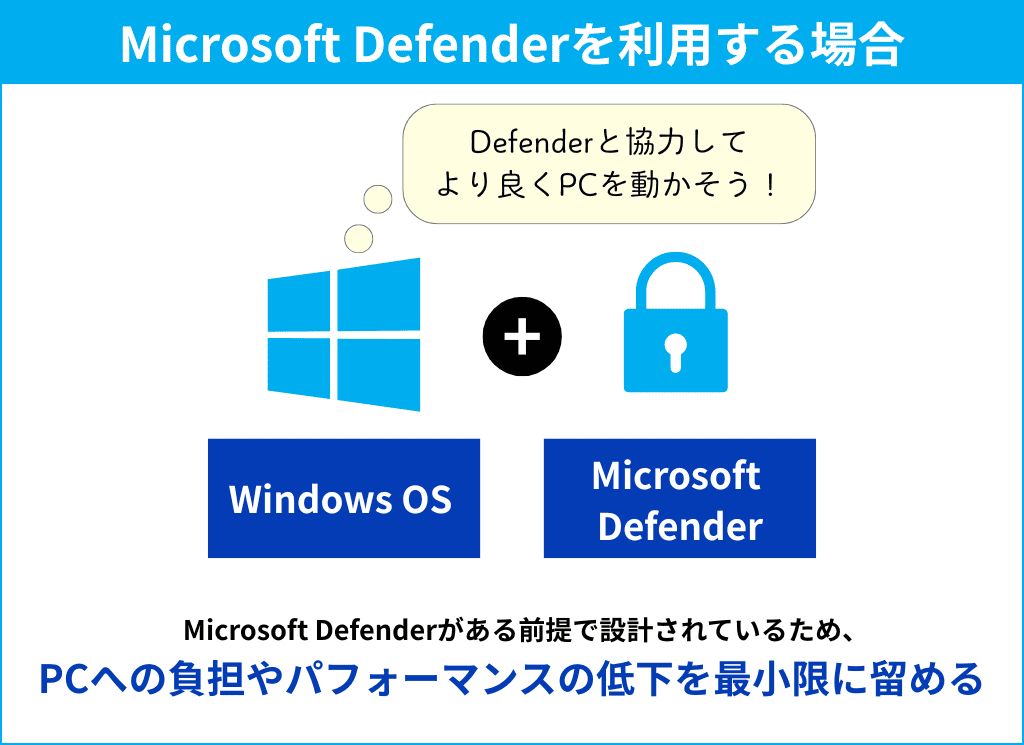
さらに、Microsoft Defenderは必要最低限のセキュリティのみをカバーしているためソフト自体が軽量であることも、PCのパフォーマンス低下を防ぐことができる理由の1つです。
また、他のセキュリティソフトの場合はWindowsにアップデートが入ったことで不具合やトラブルが起きてしまうことがあります。
一方Microsoft Defenderであれば、事前にアップデート時のトラブル検証なども実施されているため、実際にWindowsがアップデートされた場合にトラブルが起きにくいとされています。
***
このように、Microsoft Defenderは手軽に利用できるだけでなく、Windows OSとも相性が良く、使い勝手が良い点がポイントです。
そのため、たとえばPCのスペックがそこまで高くない場合や、とにかくパフォーマンスを落とさずにサクサク使いたいという場合には、Windows Defenderの利用がおすすめです。
ただし、搭載されているのは最低限のセキュリティ機能になるため、金融取引・ネットショッピングといった個人情報を取り扱うことが多い場合や、ビジネスで利用したい場合は、このあとご説明するデメリットについても理解したうえで検討いただくのが良いかと思います。
とくに、企業がセキュリティ対策を行う場合は「会社全体の情報資産を守る意識」が重要になります。そのため会社の規模が大きくなればなるほど、“組織としてのセキュリティ対策”の重要性が高まるため、標準で搭載されたMicrosoft Defenderでは機能が不十分となるケースがあります。
■Microsoft Defenderは他のセキュリティソフトと併用できる?!
一般的にセキュリティ対策ソフトは、複数入れてしまうと互いに性能を低下させてしまう危険性があります。
しかし、Microsoft DefenderはWindows OSにあらかじめ統合されているため、他のセキュリティソフトがインストールされると自動で待機モードに入ります。そして、他のセキュリティソフトに影響が出ない範囲で、Microsoft Defenderを使った手動ウイルススキャンを+αで実行するなどの使い方が可能な場合があります。(リアルタイム保護などはオフにする必要あり)
もちろん、使用するセキュリティソフトによっても状況は変わりますが、こうした特徴もWindows OSと統合されているMicrosoft Defenderならではと言えるでしょう。
※参考:Windows 版 Microsoft Defender ウイルス対策の概要
https://learn.microsoft.com/en-us/defender-endpoint/microsoft-defender-antivirus-windows(参照日:2025年5月5日)
Microsoft Defenderのデメリット
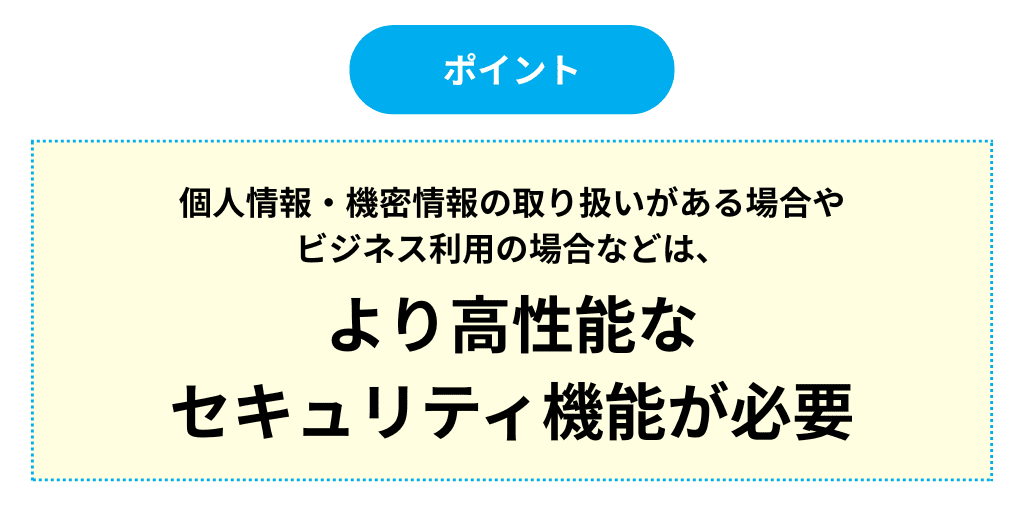
ここからは、Microsoft Defenderのデメリットについても確認していきましょう。
■Web保護が弱い
■ビジネス向けの機能が不十分
■サポート窓口がなく基本的には自己解決
こちらも、それぞれ順番に解説していきます。
Web保護が弱い
Microsoft DefenderにはWebブラウザやアプリの監視する機能がありますが、Microsoft Edge以外のWebブラウザを利用する場合に、上手く機能しなかったり、性能が下がったりしてしまいます。
たとえば、Microsoft Defenderには、フィッシング詐欺サイトや危険性の高いソフトウェアからユーザーを保護するための機能として「SmartScreen(スマート スクリーン)」がありますが、Google Chromeなどを利用している場合には、性能が落ちてしまう危険性があります。
そのため、Webブラウザに個人情報を入力することが多い場合には、Web保護機能が強固な有料版のセキュリティソフトを利用するのがおすすめです。
ビジネス向けの機能が不十分
無料のMicrosoft Defenderは、“個人のPCを守るための最低限のセキュリティ”を兼ね備えたソフトです。そのため、組織として会社の情報資産を守るためのセキュリティ対策としては機能が不十分です。
たとえば、Microsoft Defenderはメールに添付されたファイルのウイルススキャンは可能ですが、メールそのもののセキュリティチェックの性能は高くありません。そのため、悪意のあるURLが記載された迷惑メールなどを検知できず、誤ってクリックして悪意のあるウイルスに感染してしまうリスクがあります。
また会社の規模が大きくなってくると、端末ごとに個別のセキュリティ設定をおこなうことが難しくなってきます。そのため、自社が保有するPCのセキュリティを一元管理する必要性も出てきます。無料で利用できるMicrosoft Defenderの場合は、一元管理機能は備わっていないため、他のセキュリティソフトを利用する必要があります。
もしビジネスで利用する場合には、マイクロソフト社から提供されている有料サービス「Microsoft Defender for Business」や「Microsoft Defender for Endpoint」や、組織向けの機能が備わった他の有料版のセキュリティソフトの導入を検討するのがおすすめです。
ちなみに、マイクロソフト社からはDefenderシリーズ以外にも、分野ごとに様々な種類のセキュリティ製品が用意されているため、強化したい部分に合わせてカスタマイズするといった選択肢もあります。
・Microsoft Defender for Business
https://www.microsoft.com/ja-jp/security/business/endpoint-security/microsoft-defender-business
・Microsoft Defender for Endpoint
https://www.microsoft.com/ja-jp/security/business/endpoint-security/microsoft-defender-endpoint
※参照日:2025年5月5日
サポート窓口がなく基本的には自己解決
Microsoft Defenderを利用する場合、個別のサポート窓口が設けられておらず、何かトラブルがあった場合には基本的には自己解決が求められます。
ある程度、ITに関する基礎知識やリテラシーがある方であれば自分で調べて解決できることも多いですが「ITやWebは苦手・・・」という人の場合は、手厚いサポートが付いた他のセキュリティサービスを利用するのがおすすめです。
また、ビジネスでの利用の場合にも同様のことが言えます。企業としての利用になってくると、より専門的な対策や運用が必要になるため、サポートが必要になる場面も増えると予想されます。
万が一、サイバー攻撃を受けセキュリティインシデントが起こってしまった場合には、早急な対応が求められます。影響範囲が大きくなればなるほどサポート体制の重要度も高まるので、セキュリティ対策方法を検討する際の大切な指標と言えるでしょう。
***
このように、Microsoft Defenderには利用用途や利用状況によってはデメリットもあります。
個人で時々インターネットを利用する場合などには、Microsoft Defenderでも十分な効果を発揮してくれますが、Web上で個人情報を入力することが多い場合や、機密情報を保持する場合、ビジネスで利用する場合などは、有料のセキュリティソフトを利用するほうが安心です。
ぜひご自身の利用状況に合わせて、比較検討してみてくださいね。
できること・できないことを理解して正しく使おう
今回は、Microsoft Defenderの性能やメリット、デメリットを解説しました。
Microsoft Defenderに備わっている機能自体の性能は高く、有料のセキュリティソフトを使う必要がない場合ももちろんありますが、何度もお伝えした通り利用用途によっては有料のセキュリティソフトが必要になります。
ぜひ、Microsoft Defenderでできること・できないことや有料のセキュリティソフトとの違いを理解したうえで導入を検討してみてくださいね。
そして大前提として、セキュリティソフトを導入したからと言って、100%完璧に保護できるわけではありません。ツールはとても優秀ですが、過信しすぎると予想もしないトラブルに巻き込まれてしまう可能性があります。
そのため、「怪しいサイトは踏まない」「メールで届いた怪しいファイルは開かない」「むやみに広告をクリックしない」「よくわからないアプリはダウンロードしない」「万が一の場合に備えてクラウドなどにバックアップを取っておく」など、基礎的なところは忘れてはいけません。
これからも十分に気を付けて、できる限り安全に利用するよう心掛けましょう。
当メディア「WWGスペース」は、名古屋のホームページ制作会社 WWG(ダブル・ダブル・ジー)が運営するオウンドメディアです。当社WWGは、ホームページを作るプロとして、IT・Web・AI関連の最新情報に日々アンテナを張って技術を磨いています。WWGの強みは、地域に特化した価値あるホームページ制作です。
今後も、WebやIT、AIに関するお役立ち情報はもちろん、ホームページ制作・Web制作に関する情報も分かりやすくお届けしていきますので、ぜひお楽しみに…!

WWGのブログ記事作成専門チームに所属するWebライターです。ホームページ制作やWeb・AIに関することをはじめ、デザイン・コーディング・SEO・人材採用・ビジネス・地元についてのお役立ち情報やニュースを分かりやすく発信しています。【最近のマイブームはChatGPTと雑談をすること】
この人が書いた記事をもっと見る WWGスペース 名古屋のホームページ制作会社が発信するオウンドメディア
WWGスペース 名古屋のホームページ制作会社が発信するオウンドメディア